Xcode中代码注释编写小技巧
作者:season_zhu
来源:稀土掘金
链接:https://juejin.cn/post/7020590213361565726
前言
码农总是在搬砖,日复一日,年复一年,有的时候都会麻木。
代码大家都会写,但是把注释写好却是一个技术活。
下面这段话,很好的说明了写好注释的感觉:
注释代码很像清洁你的厕所——你不想干,但如果你做了,这绝对会给你和你的客人带来更愉悦的体验。—— Ryan Campbell
今天给大家聊的就是在Xcode中,代码注释编写小技巧。
Objective-C的代码注释
很久很久以前,在Xcode还可以安装插件的时代,iOSer都通过VVDocument来编写代码注释的。
代码注释的风格一般都是这样的,代码出自IQKeyboardManager/IQBarButtonItem
#import <UIKit/UIBarButtonItem.h>
@class NSInvocation;
/**
IQBarButtonItem used for IQToolbar.
*/
@interface IQBarButtonItem : UIBarButtonItem
/**
Boolean to know if it's a system item or custom item
*/
@property (nonatomic, readonly) BOOL isSystemItem;
/**
Additional target & action to do get callback action. Note that setting custom target & selector doesn't affect native functionality, this is just an additional target to get a callback.
@param target Target object.
@param action Target Selector.
*/
-(void)setTarget:(nullable id)target action:(nullable SEL)action;
/**
Customized Invocation to be called when button is pressed. invocation is internally created using setTarget:action: method.
*/
@property (nullable, strong, nonatomic) NSInvocation *invocation;
@end
/** */这样的形式进行编写的。
#pragma mark - 这个是一个分割符

-非常的重要,通过这个-,在查看代码的时候,可以生成分隔线,让代码结构看的更为清晰。
Swift的代码注释
extension NSObject {
/// 对象获取类的字符串名称
public var className: String {
return runtimeType.className
}
/// 类获取类的字符串名称
public static var className: String {
return String(describing: self)
}
/// NSObject对象获取类型
public var runtimeType: NSObject.Type {
return type(of: self)
}
/// 这是一个例子函数
/// - Parameter arg:
/// - Parameter argument: 传入Int类型的参数
/// - Returns: 返回Int类型的参数
public func afunction(argument: Int) -> Int {
return argument
}
}
/// 这样的形式进行编写的。
//MARK: - 绑定
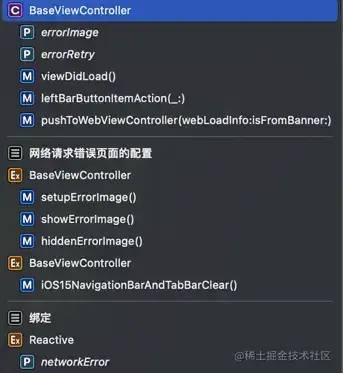
//MARK:这个-也是起到生成分隔线的作用。
Objective-C和Swift的注释风格现在已经统一
alt+cmd+/在OC和Swift中编写注释的时候,就会发现现在的注释都变成了Swift的这个中风格了:


快速修改注释
num参数,但是注释还是之前的样子:
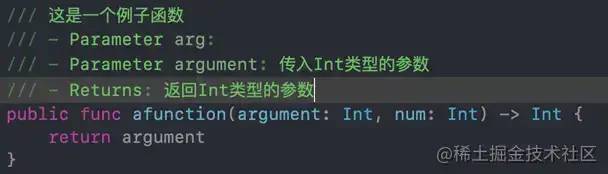
cmd+鼠标左键点击,我们可以看到左侧出现了一个菜单,点击Add Documentation
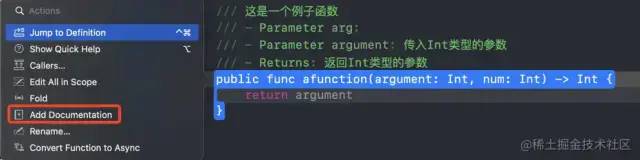
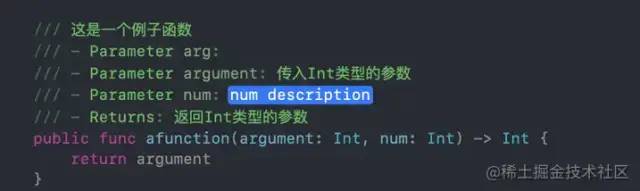
参考文档
总结
作者:season_zhu
来源:稀土掘金
链接:https://juejin.cn/post/7020590213361565726
-End-
最近有一些小伙伴,让我帮忙找一些 面试题 资料,于是我翻遍了收藏的 5T 资料后,汇总整理出来,可以说是程序员面试必备!所有资料都整理到网盘了,欢迎下载!
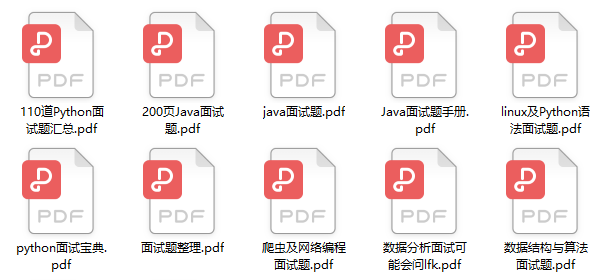
面试题】即可获取
评论
